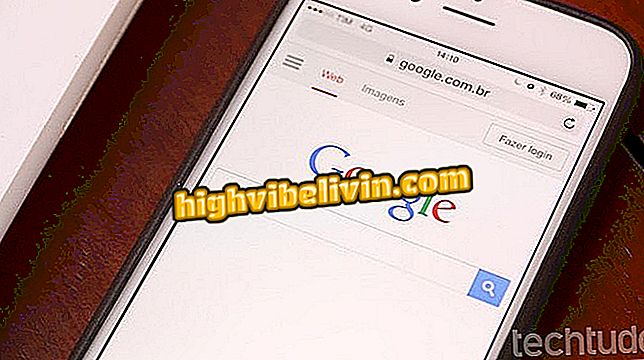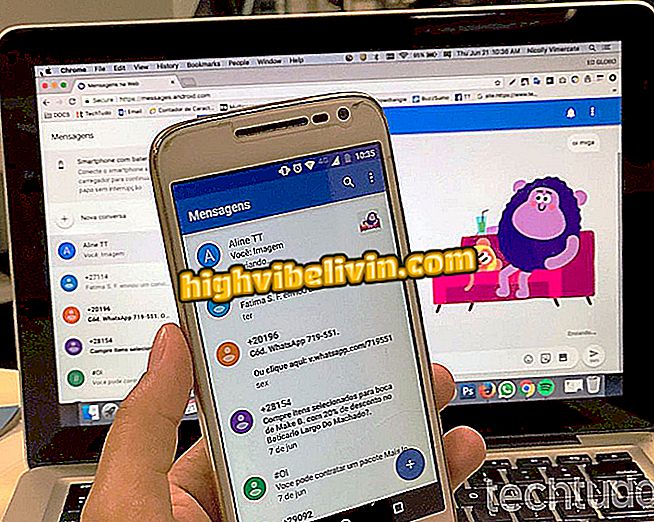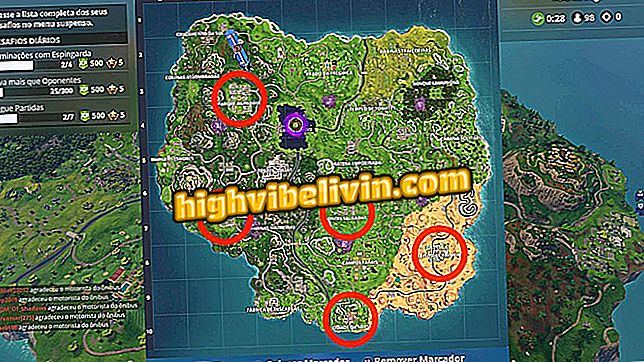بديل لا تحكم ماك: كيفية الوصول إلى مدير المهام في ماكوس
تعمل مفاتيح التحكم + alt + del على Windows على فتح إدارة المهام ، ولكن لا يحدث نفس الشيء على جهاز Mac. على كمبيوتر Apple ، يختلف الإجراء الخاص بإيقاف البرامج وبسهولة كبيرة أيضًا. هذه الميزة مفيدة لإنهاء التطبيقات التي تم تعطيلها وإعادة تشغيلها. بالإضافة إلى ذلك ، يمكنك التحقق من التطبيقات التي تعمل في الخلفية واستهلاك الكثير من المعالجة أو الذاكرة - والتي يمكن أن تبطئ جهاز الكمبيوتر الخاص بك ، وهذا يتوقف على تكوين الأجهزة لجهاز Mac الخاص بك.
في البرنامج التعليمي التالي ، تحقق من كيفية الوصول إلى مدير المهام في نظام MacOS. تم تنفيذ الإجراء على MacBook Air مع MacOS 10.14 Mojave ، لكن هذه النصائح صالحة لأجهزة الكمبيوتر الأخرى وإصدارات نظام Apple.
ثلاث طرق لتحسين سرعة الإنترنت على ماك

تعلم كيفية الوصول إلى مدير المهام في ماكوس
تريد شراء الهاتف الخليوي والتلفزيون وغيرها من المنتجات الخصم؟ تعرف على المقارنة
كيف تغلق البرامج على ماك
إذا كنت ترغب في الوصول إلى مدير المهام لفرض إغلاق بعض التطبيقات المفتوحة على جهاز Mac ، فيمكنك القيام بذلك عن طريق الوصول إلى قائمة خاصة بالوظيفة.
الخطوة 1. الوصول إلى قائمة التفاح في الزاوية اليسرى العليا والانتقال إلى الخيار "فرض إنهاء ...". إذا كنت تفضل ذلك ، استخدم اختصار "option esc esc"؛

الوصول إلى مدير مهمة ماكوس
الخطوة 2. اختر التطبيق الذي تريد إنهاءه واضغط على زر "فرض إنهاء".

إنهاء التطبيقات
كيفية التحقق من استخدام وحدة المعالجة المركزية على نظام التشغيل MacOS
يتذكر مراقب نشاط MacOS مدير مهام Windows لميزاته: يمكنك فحص الذاكرة ووحدة المعالجة المركزية ومساحة القرص المشغولة حاليًا وفقًا للبرامج قيد التقدم على الجهاز.
الخطوة 1. اضغط على "command + space bar" لفتح بحث Spotlight وإدخال "monitor activity". افتح أول نتيجة للبرنامج ؛

فتح نشاط مراقب
الخطوة 2. في Activity Monitor ، يمكنك التحقق من البرامج والخدمات في الخلفية التي تستهلك المزيد من وحدة المعالجة المركزية والذاكرة ، وإنفاق المزيد من الطاقة ، باستخدام القرص والشبكة ؛

التحقق من تطبيقات الخلفية
الخطوة الثالثة: إذا كنت تريد إنهاء أحد التطبيقات ، فاختر واضغط على الزر "X" في الزاوية العلوية اليسرى من النافذة. أخيرًا ، أكِّد "Force Quit".

الانتهاء من التطبيقات والخدمات
جاهزة! استفد من النصائح لإنهاء التطبيقات المؤمنة في نظام MacOS.
كيفية تغيير شاشة تسجيل الدخول في MacOS Mojave؟ طرح الأسئلة في المنتدى.

كيفية نقل الصور من iPhone إلى جهاز الكمبيوتر وماك